Anzahlung
Sie können mit einem Kunden eine Anzahlung für einen späteren Kauf vereinbaren. Diese Anzahlung wird bei der späteren Bezahlung verrechnet.
Inhaltsverzeichnis
Anzahlungskonto des Kunden
In der Adressenverwaltung lässt sich im ❯Reiter "Faktura (Deb.)" eines Kunden sein Anzahlungskonto anzeigen.
Im oberen Bereich des Moduls befinden sich der Name des Kunden, sein aktueller (gesamter) Kontostand des Anzahlungskonto sowie die verwendete Währung.
Im unteren Bereich befindet sich die Möglichkeit, Anzahlungen (sowohl beleggebunden als auch belegungebunden) manuell einzutragen.
Des Weiteren gliedert sich das Modul in die folgenden zwei Bereiche:
Kontobewegungen (gesamt)
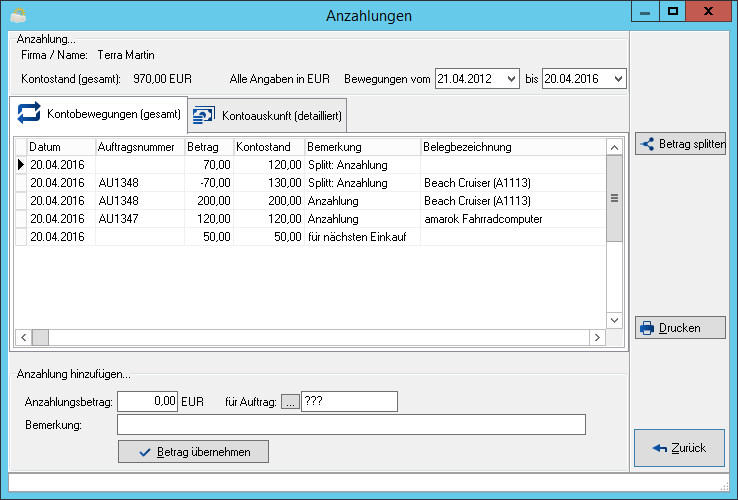
In diesem Reiter werden alle Geldbewegungen auf dem Anzahlungskonto des Kunden erfasst und chronologisch dargestellt.
Die dargestellten Einträge lassen sich am oberen rechten Rand des Moduls zeitlich eingrenzen.
Handelt es sich um eine beleggebundene Anzahlung, wird in der Spalte Auftragsnummer ebendiese eingetragen.
Dementsprechend sind Datensätze ohne Auftragsnummer nicht beleggebunden.
Betrag splitten
- Am rechten Rand befindet sich dieser Button. Diese Funktion sorgt dafür, dass der Anzahlungsbetrag des markierten Datensatzes gesplittet werden kann.
- Nach der Frage über die Höhe des abzuspaltenden Betrages lässt sich festlegen, ob dieser einem anderen Beleg oder dem allgemeinen Anzahlungskonto zugewiesen werden soll.
Kontoauskunft (detailliert)
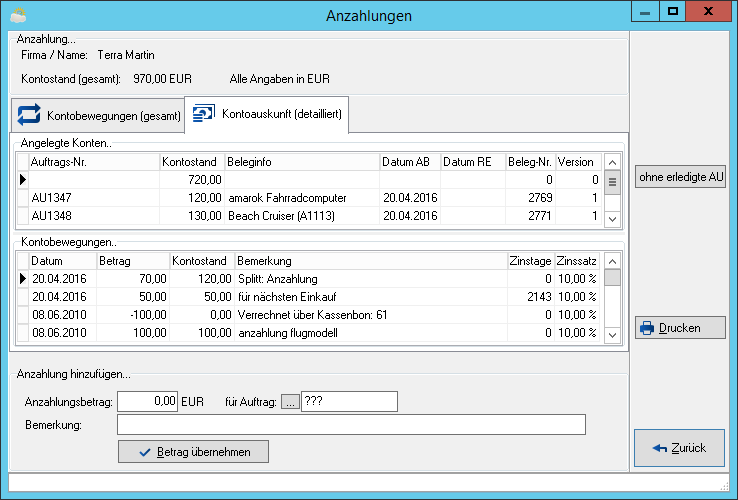
Dieser Reiter stellt im oberen Bereich ("angelegte Konten") die einzelnen Aufträge des Kunden, zu denen Anzahlungen getätigt wurden, angezeigt.
Wird ein Auftrag markiert, werden im unteren Bereich ("Kontobewegungen") die entsprechenden Bewegungen (also bspw. die initiale Anzahlung, etwaige Teilungen sowie Verrechnungen) dargestellt.
Der erste Eintrag in der oberen Tabelle enthält keine Auftragsnummer und ist die kulminierte Darstellung der belegungebundenen Anzahlungen.
ohne/mit erledigte AU
- Dieser Button blendet erledigte (also fakturierte bzw. abgeschlossene) Aufträge aus bzw. ein.
Arten der Anzahlung
Es wird unterschieden zwischen einer allgemeinen und einer belegbezogenen Anzahlung.
- allgemeine Anzahlung
- Diese Anzahlung ist an keinen konkreten Auftrag des Kunden gebunden.
- Beim Buchen einer beliebigen Rechnung (oder eines Auftrages) für den Kunden wird diese Anzahlung automatisch verrechnet.
- Wird für den Kunden ein Verkauf an der Kasse durchgeführt, dann wird beim Kassieren angeboten, die Anzahlung mit dem Kassenbon zu verrechnen.
- belegbezogene Anzahlung
- Eine belegbezogene Anzahlung kann ausschließlich beim Buchen der Rechnung für den konkreten Auftrag verrechnet werden.
Leisten der Anzahlung
Grundsätzlich ist es vorgesehen, dass eine Anzahlung an der ❯Kasse erfolgt. Dabei entsteht ein entsprechender Kaufbeleg.
Es gibt jedoch auch die Möglichkeit, die Anzahlung direkt in das Anzahlungskonto des Kunden einzutragen. In diesem Fall entsteht jedoch kein Kaufbeleg. Dieser kann separat als Rechnung über einen entsprechenden Artikel erstellt werden.
In beiden Fällen wird der Anzahlungsbetrag im Anzahlungskonto des Kunden erscheinen.
Grundsätzlich muss die Anzahlung noch vor dem Buchen der zugehörigen Rechnung oder des Kassenbons erfolgen, da sonst keine Verrechnung möglich ist.
Kasse
Um an der Kasse eine Anzahlung zu leisten, muss der in der ❯Kassenkonfiguration hinterlegte Anzahlungsartikel verkauft werden.
- Erfassen Sie in einem Kassenbon den Anzahlungsartikel oder klicken Sie auf den Button Anzahlung allge. bzw. Anzahlung Auftrag im Bereich Kundenverkauf.
- Da die Anzahlung einem konkreten Kunden zugeordnet werden muss, sollte die Option Kundenverkauf aktiviert sein. Ist das vor dem Erfassen des Anzahlungsartikels noch nicht erfolgt, so werden Sie automatisch dorthin geleitet.
- Anschließend wird der Anzahlungsbetrag erfragt.
- Sie können nun bei Bedarf weitere Artikel dem Kassenbon hinzufügen und anschließend kassieren.
Direktes Eintragen ins Anzahlungskonto
Wenn der Kunde den Anzahlungsbetrag nicht an der Kasse leistet, sondern z.B. überweist, muss der Betrag manuell dem Anzahlungskonto des Kunden gutgeschrieben werden.
- Gehen Sie im Adress-Fenster des betreffenden Kunden auf den Reiter Faktura (Deb.) und klicken Sie dort auf den Button Anzahlungskonto.
- In dem erscheinenden Fenster können Sie im unteren Bereich eine neue Anzahlung hinzufügen.
- Tragen Sie den Betrag und eine Bemerkung in die entsprechenden Felder ein.
- Existiert bereits ein Auftrag zu dieser Anzahlung, so können Sie die entsprechende Auftragsnummer eintragen oder den Auftrag nach Klick auf den Button, der sich neben dem Eingabefeld befindet, auswählen. Diese Anzahlung kann dann ausschließlich beim Buchen der Rechnung zu diesem Auftrag verrechnet werden.
- Klicken Sie auf den Button Übernehmen, um den Betrag dem Anzahlungskonto hinzuzufügen.
- Schließen Sie den Dialog mit Klick auf den Button Zurück.
Verrechnen einer vorhandenen Anzahlung
Faktura
Wird für den Kunden eine Rechnung gebucht, so erkennt e-vendo, dass sich auf dem Anzahlungskonto ein Betrag befindet und berücksichtigt ihn automatisch in der Rechnung.
Ein Anzahlungsguthaben, welches einem konkreten Auftrag zugeordnet wurde (s.o.) wird von allen übrigen Aufträgen ignoriert.
Das Anzahlungskonto des Kunden wird entsprechend zurückgesetzt. In der Rechnung wird der Anzahlungsbetrag vom Rechnungsbetrag abgezogen, so dass sich ein reduzierter Zahlbetrag ergibt.
Im Rechnungsausgang entstehen 2 Einträge: die Rechnung selbst und ein Verrechnungseintrag für die Anzahlung. Bei beiden Einträgen wird eine Zahlung in Höhe des Anzahlungsbetrages zugeordnet.
Kasse
Soll eine bereits geleistete Anzahlung bei einem Kauf an der Kasse berücksichtigt werden, so muss der Modus Kundenverkauf aktiviert werden. Dies kann auch nach dem Einfügen der Positionen erfolgen.
Beim Kassieren wird überprüft, ob der Kunde ein Anzahlungsguthaben hat, welches keinem Auftrag zugeordnet ist. Ist dies der Fall, kann der Kassierer entscheiden, ob dieses Guthaben mit dem Kassenbon verrechnet werden soll. Anschließend kann die Höhe des zu verrechnenden Betrages angegeben werden. Dieser wird vom Gesamtpreis des Kassenbons abgezogen und das Anzahlungsguthaben entsprechend verringert.